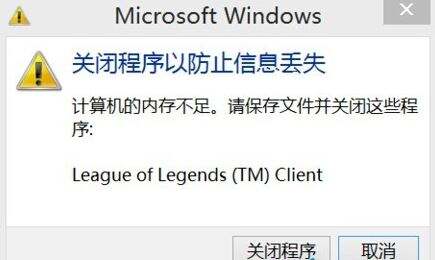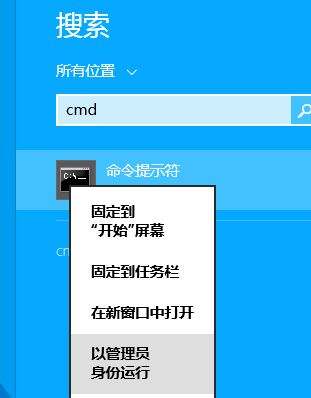win8系统弹窗提示内存不足怎么办 如何解决win8系统弹窗提示内存不足的问题
系统教程导读
收集整理了【win8系统弹窗提示内存不足怎么办 如何解决win8系统弹窗提示内存不足的问题】操作系统教程,小编现在分享给大家,供广大互联网技能从业者学习和参考。文章包含460字,纯文字阅读大概需要1分钟。
系统教程内容图文
方法/步骤
2、找到“Diagnostic Policy Service”“Diagnostic Service Host”“Diagnostic System Host”三个服务项,右键“属性”,将启动类型设置为“禁用”,服务状态设置为“停止”,应用后即可
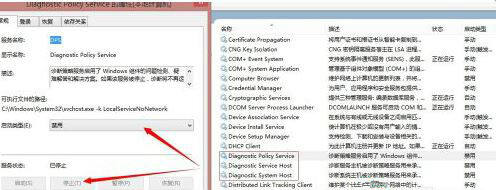
方法/步骤2
2、复制以下命令:bcdedit /set increaseuserva 4096在命令提示符中鼠标右键粘贴回车即可
(这里的4096指单进程可允许的最大值,如果进程所需内存大于4096MB,则改为6144或8192均可)
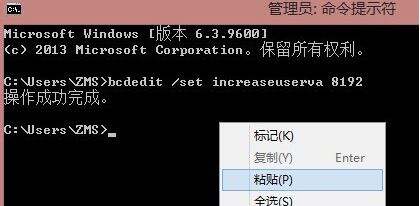
关于win8系统弹窗提示内存不足的解决方法就为大家介绍到这里了,有遇到类似问题的用户,可以按照上述方法进行解决。
系统教程总结
以上是为您收集整理的【win8系统弹窗提示内存不足怎么办 如何解决win8系统弹窗提示内存不足的问题】操作系统教程的全部内容,希望文章能够帮你了解操作系统教程win8系统弹窗提示内存不足怎么办 如何解决win8系统弹窗提示内存不足的问题。
如果觉得操作系统教程内容还不错,欢迎将网站推荐给好友。